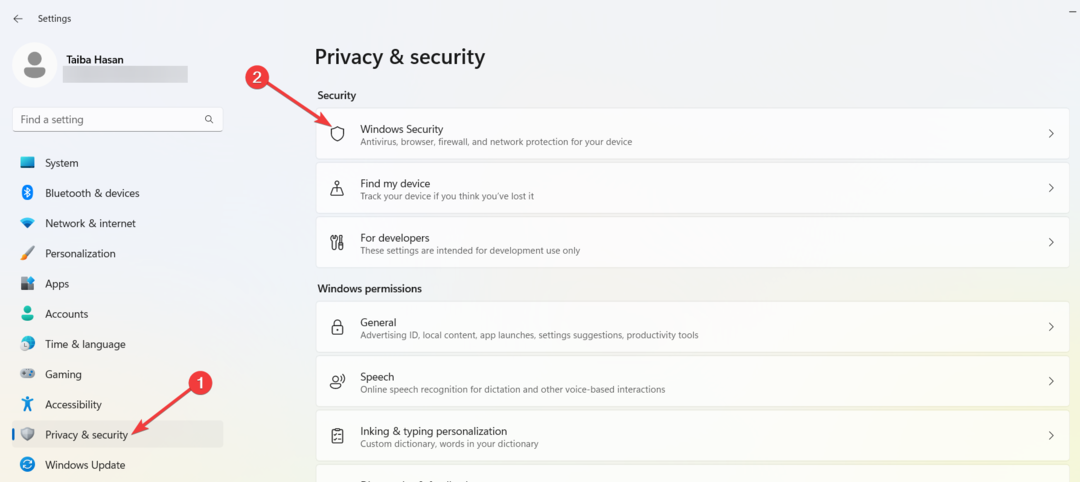Този софтуер ще поправи често срещаните компютърни грешки, ще ви предпази от загуба на файлове, злонамерен софтуер, отказ на хардуер и ще оптимизира вашия компютър за максимална производителност. Отстранете проблемите с компютъра и премахнете вирусите сега в 3 лесни стъпки:
- Изтеглете инструмента за възстановяване на компютъра Restoro който идва с патентованите технологии (патентът е наличен тук).
- Щракнете Започни сканиране за да намерите проблеми с Windows, които може да причиняват проблеми с компютъра.
- Щракнете Поправи всичко за отстраняване на проблеми, засягащи сигурността и производителността на вашия компютър
- Restoro е изтеглен от 0 читатели този месец.
Steam е страхотен клиент за игри, но много потребители съобщават Неуспешно стартиране на игра със споделено съдържание, моля, актуализирайте първо тези игри грешка. Тази грешка обикновено засяга Call of Duty и в днешната статия ще ви покажем как да разрешите този проблем веднъж завинаги.
Как мога да поправя Неуспешно стартиране на игра със споделено съдържание Steam грешка? Първото нещо, което трябва да направите, е да проверите кеша на играта. Ако всичко е наред, уверете се, че играта, която се опитвате да стартирате, е актуална. Ако проблемът продължава, може да се наложи да преинсталирате играта, за да го поправите.
Какво да направя, ако не мога да започна играта със споделено съдържание в Steam?
- Проверете целостта на кеша за игри
- Уверете се, че игрите винаги се актуализират
- Изтрийте файловете на играта и изтеглете отново
1. Проверете целостта на кеша за игри
Понякога проверката на кеша на играта може да поправи Стартирането на играта със споделено съдържание не бе успешно грешка. За да направите това, изпълнете следните стъпки:
- Отидете в Steam Библиотека и щракнете с десния бутон върху играта, която ви дава тази грешка, и изберете Имоти.

- Сега отидете до Локални файлове и щракнете Проверете целостта на кеша за игри.

След като процесът приключи, проверете дали грешката е разрешена.
2. Уверете се, че игрите винаги се актуализират
Ако проверката на целостта на кеша на играта не е коригирала Стартирането на играта със споделено съдържание не бе успешно грешка, трябва да се уверите, че играта е актуална.
Обикновено Steam актуализира игрите автоматично, но понякога могат да възникнат проблеми. Ако случаят е такъв, уверете се, че играта, която се опитвате да стартирате, е настроена да се актуализира автоматично:
- Отвори Имоти прозорец.
- Отвори Актуализиране раздела и проверете Винаги поддържайте тази игра актуална опция.
3. Изтрийте файловете на играта и изтеглете отново
Ако сте опитали предишните методи, но проблемът все още е налице, проблемът може да е в самата игра. Ако случаят е такъв, трябва да изтриете всички локални файлове и да изтеглите играта отново от облака Steam. Не се притеснявайте, всичките ви запазени игри ще бъдат там, след като преинсталирате играта.
Ето, това са три прости решения, които могат да ви помогнат Стартирането на играта със споделено съдържание не бе успешно грешка. Използвайте раздела за коментари по-долу, за да ни уведомите дали нашите решения са работили за вас.
СВЪРЗАНИ ИСТОРИИ ЗА ПРОВЕРКА:
- Поправка: Не може да стартира Steam игри в Windows 10
- Как да инсталирам / мигрирам Steam игри на SSD
- Как да поправите Steam игра, която незабавно се затваря
 Все още имате проблеми?Поправете ги с този инструмент:
Все още имате проблеми?Поправете ги с този инструмент:
- Изтеглете този инструмент за ремонт на компютър оценени отлично на TrustPilot.com (изтеглянето започва на тази страница).
- Щракнете Започни сканиране за да намерите проблеми с Windows, които може да причиняват проблеми с компютъра.
- Щракнете Поправи всичко за отстраняване на проблеми с патентованите технологии (Ексклузивна отстъпка за нашите читатели).
Restoro е изтеглен от 0 читатели този месец.
![3 бързи начина за коригиране на грешка e502 L3 в Steam [Ръководство за 2022 г.]](/f/ebc528bffb611891f360d11017be64be.png?width=300&height=460)